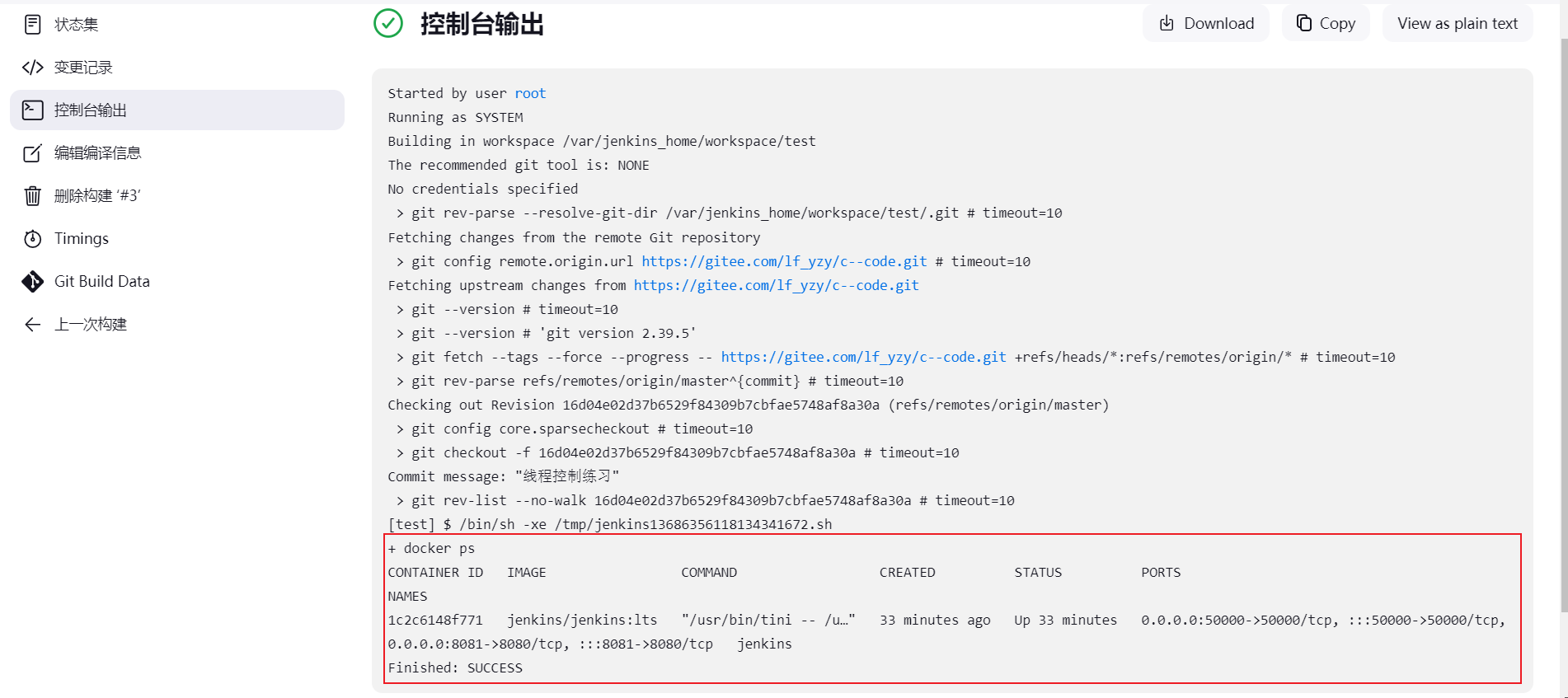前言
由于项目需要将手机录屏和时间日志对应起来,一般的手机录屏只能看到分钟,但是APP的日志输出通常都是秒级别的,于是决定自己手撸一个悬浮秒表(有拖拽效果)。
效果如下

具体实现
大致的实现思路:
创建一个悬浮窗口,并在该窗口中显示当前时间。它继承自 Service 类,并使用 WindowManager 来管理悬浮窗口的布局和显示。该类还处理悬浮窗口的触摸事件,使用户可以拖动窗口
FloatingImageDisplayService 代码如下:
//继承service类,开启服务通过服务来显示悬浮窗
public class FloatingImageDisplayService extends Service {
public static boolean isStarted = false;
private WindowManager windowManager;
private WindowManager.LayoutParams layoutParams;
private View displayView;
@Override
public void onCreate() {
super.onCreate();
// 标记服务已启动
isStarted = true;
// 获取WindowManager服务
windowManager = (WindowManager) getSystemService(WINDOW_SERVICE);
// 初始化WindowManager.LayoutParams对象
layoutParams = new WindowManager.LayoutParams();
// 根据Android版本设置窗口类型
if (Build.VERSION.SDK_INT >= Build.VERSION_CODES.O) {
layoutParams.type = WindowManager.LayoutParams.TYPE_APPLICATION_OVERLAY;
} else {
layoutParams.type = WindowManager.LayoutParams.TYPE_PHONE;
}
// 设置窗口的格式
layoutParams.format = PixelFormat.RGBA_8888;
// 设置窗口的位置和对齐方式
layoutParams.gravity = Gravity.LEFT | Gravity.TOP;
// 设置窗口的标志,窗口不获取焦点且不拦截触摸事件
layoutParams.flags = WindowManager.LayoutParams.FLAG_NOT_TOUCH_MODAL | WindowManager.LayoutParams.FLAG_NOT_FOCUSABLE;
// 设置窗口的宽度和高度
layoutParams.width = 400;
layoutParams.height = 200;
// 设置窗口的初始位置
layoutParams.x = 300;
layoutParams.y = 300;
}
@Override
public boolean onUnbind(Intent intent) {
return super.onUnbind(intent);
}
@Override
public int onStartCommand(Intent intent, int flags, int startId) {
//开启服务后加载悬浮窗
showFloatingWindow();
return super.onStartCommand(intent, flags, startId);
}
@Nullable
@Override
public IBinder onBind(Intent intent) {
return null;
}
@SuppressLint("SetTextI18n")
private void showFloatingWindow() {
// 检查是否有悬浮窗权限
if (Settings.canDrawOverlays(this)) {
// 获取LayoutInflater服务
LayoutInflater layoutInflater = LayoutInflater.from(this);
// 加载悬浮窗布局
displayView = layoutInflater.inflate(R.layout.image_display, null);
// 设置触摸监听器,使悬浮窗可以拖动
displayView.setOnTouchListener(new FloatingOnTouchListener());
// 获取TextView控件
TextView textView = displayView.findViewById(R.id.textView);
// 创建Handler对象
final Handler handler = new Handler();
// 启动一个定时任务,每秒更新一次TextView的内容
handler.post(new Runnable() {
@Override
public void run() {
// 获取当前时间
long currentTime = System.currentTimeMillis();
Date date = new Date(currentTime);
// 格式化时间戳精确到秒
SimpleDateFormat sdf = new SimpleDateFormat("HH:mm:ss");
String formattedTime = sdf.format(date);
// 设置TextView的文本内容
textView.setText(formattedTime + "");
// 延迟1秒后再次执行
handler.postDelayed(this, 1000);
}
});
// 将悬浮窗添加到窗口中
windowManager.addView(displayView, layoutParams);
}
}
//监听手势类,实现悬浮窗的拖动
private class FloatingOnTouchListener implements View.OnTouchListener {
private int x;
private int y;
@Override
public boolean onTouch(View view, MotionEvent event) {
switch (event.getAction()) {
case MotionEvent.ACTION_DOWN:
x = (int) event.getRawX();
y = (int) event.getRawY();
break;
case MotionEvent.ACTION_MOVE:
int nowX = (int) event.getRawX();
int nowY = (int) event.getRawY();
int movedX = nowX - x;
int movedY = nowY - y;
x = nowX;
y = nowY;
layoutParams.x = layoutParams.x + movedX;
layoutParams.y = layoutParams.y + movedY;
windowManager.updateViewLayout(view, layoutParams);
break;
default:
break;
}
return false;
}
}
}
布局文件image_display.xml
<?xml version="1.0" encoding="utf-8"?>
<androidx.constraintlayout.widget.ConstraintLayout xmlns:android="http://schemas.android.com/apk/res/android"
xmlns:app="http://schemas.android.com/apk/res-auto"
android:layout_width="match_parent"
android:layout_height="match_parent">
<TextView
android:id="@+id/textView"
android:layout_width="200dp"
android:layout_height="60dp"
android:background="#90000000"
android:gravity="center"
android:text="my is Float"
android:textColor="@color/white"
android:textSize="20dp"
android:textStyle="bold"
app:layout_constraintBottom_toBottomOf="parent"
app:layout_constraintEnd_toEndOf="parent"
app:layout_constraintStart_toStartOf="parent"
app:layout_constraintTop_toTopOf="parent" />
</androidx.constraintlayout.widget.ConstraintLayout>
服务和activity一样都是需要在AndroidManifest.xml中进行注册,并且对于这种系统级别的弹窗是需要申请系统权限的,
AndroidManifest.xml 进行声明
<!-- 申请系统弹窗权限-->
<uses-permission android:name="android.permission.SYSTEM_ALERT_WINDOW" />
<!-- 注册服务-->
<service android:name=".FloatingImageDisplayService"/>
到这里我们用来运行悬浮窗口的service就完成了。
如何运行
如何想要我们的悬浮秒表真正的运行起来还需要两步操作:
1.开启服务
service 作为四大组件之一,我们需要找一个中介去运行我们的服务,我这里依托一个activity
class MainActivity : AppCompatActivity() {
override fun onCreate(savedInstanceState: Bundle?) {
super.onCreate(savedInstanceState)
setContentView(R.layout.activity_main)
//直接在Activity中开启服务
startFloatingImageDisplayService()
}
}
2.如何申请权限
系统级别的悬浮窗是需要动态申请权限的,我们通过startActivityForResult 申请
startActivityForResult(Intent(Settings.ACTION_MANAGE_OVERLAY_PERMISSION, Uri.parse("package:$packageName")), 1)
并在onActivityResult处理权限结果
完整代码如下:
@Suppress("DEPRECATION")
class MainActivity : AppCompatActivity() {
override fun onCreate(savedInstanceState: Bundle?) {
super.onCreate(savedInstanceState)
setContentView(R.layout.activity_main)
// 启动悬浮图片显示服务
startFloatingImageDisplayService()
}
override fun onActivityResult(requestCode: Int, resultCode: Int, data: Intent?) {
super.onActivityResult(requestCode, resultCode, data)
// 检查请求码是否为1
if (requestCode == 1) {
// 检查是否有悬浮窗权限
if (!Settings.canDrawOverlays(this)) {
Toast.makeText(this, "授权失败", Toast.LENGTH_SHORT).show()
} else {
Toast.makeText(this, "授权成功", Toast.LENGTH_SHORT).show()
// 启动悬浮图片显示服务
startService(Intent(this@MainActivity, FloatingImageDisplayService::class.java))
}
}
}
private fun startFloatingImageDisplayService() {
// 如果服务已经启动,则返回
if (FloatingImageDisplayService.isStarted) {
return
}
// 检查是否有悬浮窗权限
if (!Settings.canDrawOverlays(this)) {
Toast.makeText(this, "当前无权限,请授权", Toast.LENGTH_SHORT).show()
// 请求悬浮窗权限
startActivityForResult(Intent(Settings.ACTION_MANAGE_OVERLAY_PERMISSION, Uri.parse("package:$packageName")), 1)
} else {
Toast.makeText(this, "启动服务", Toast.LENGTH_SHORT).show()
// 启动悬浮图片显示服务
startService(Intent(this@MainActivity, FloatingImageDisplayService::class.java))
}
}
}
end
以上便是实现一个安卓悬浮秒表的全部代码,由于是自己写着玩的,代码比较粗糙,需要的话可以优化下。需要源码的话也可以call我,CSDN这玩意不太好上传